Tecnobits - 硬件 - 如何在 Windows 11 中检查显卡内存
你好 Tecnobits!我希望您度过了充满字节和百万像素的一天。不要忘记检查显卡内存 Windows 11 以确保其以最佳状态运行。问候!
1. Windows 11中检查显卡内存的目的是什么?
在Windows 11中检查显卡内存对于了解显卡在图形存储和处理方面的性能能力非常重要,这对于运行需要高图形要求的应用程序和游戏至关重要。
2. Windows 11中检查显卡内存的步骤是什么?
打开设置”:
单击左下角的 Windows 图标。
选择带有齿轮图标的“设置”。
3. 如何访问Windows 11中的“系统”设置?
选择“系统”:
单击“设置”窗口左侧菜单中的“系统”。
在“系统”部分中,查找“关于”选项。
4. Windows 11 中哪里可以找到显卡信息?
访问“关于”:
在“关于”部分中,向下滚动以查找“Windows 相关规格”信息,然后查找“显卡”。
显卡的详细信息,包括 专用内存和共享内存, 将在本节中提供。
5.什么是独立显卡显存?
La 专用内存 显卡容量是专门为显卡使用而保留的内存量,它可以在需要高图形性能的应用程序和游戏中提供最佳性能。
6. 什么是显卡上的共享内存?
La 共享内存 显卡的一个特点是能够使用系统 RAM 的一部分作为视频内存,而不是拥有专用内存。这在分配图形资源方面提供了更大的灵活性,但与专用内存相比可能会影响性能。
7. 如何确定我的显卡是否有足够的内存来运行 Windows 11 中的特定游戏或应用程序?
要确定您的显卡是否有足够的内存来运行 Windows 11 中的特定游戏或应用程序,这一点很重要 审查最低要求和建议要求 相关游戏或应用程序的名称。请务必将这些要求与数量进行比较 专用和共享内存 检查您的显卡是否兼容。
8. Windows 11 内存不足如何提高显卡性能?
如果您的显卡内存不足并且遇到性能问题,请考虑 优化图形设置 游戏或应用程序的,降低分辨率并禁用高级图形效果。另一种选择是 升级显卡 到具有更大容量的专用和共享内存。
9. Windows 11可以增加显卡内存吗?
在大多数情况下, 显卡显存是固定的,不能增加。但是,某些显卡允许 进阶设定 分配更多共享内存或使用恢复技术 超频 在某些情况下提高性能。
10. 在 Windows 11 中,除了内存之外,我还应该考虑哪些其他显卡规格?
除了记忆力之外,还需要考虑 GPU、内存类型、时钟速度以及像素和纹理处理能力 评估Windows 11中显卡的整体性能。这些方面将对图形要求较高的游戏和应用程序的性能发挥至关重要的作用。
回头见, Tecnobits!永远记得检查显卡内存 Windows 11 以保持其性能处于最佳状态。再见!
独家内容 - 点击这里 如何在 Windows 11 中卸载 Onedrive
塞巴斯蒂安维达尔我是 Sebastián Vidal,一位热衷于技术和 DIY 的计算机工程师。此外,我是 tecnobits.com,我在其中分享教程,以使每个人都更容易访问和理解技术。